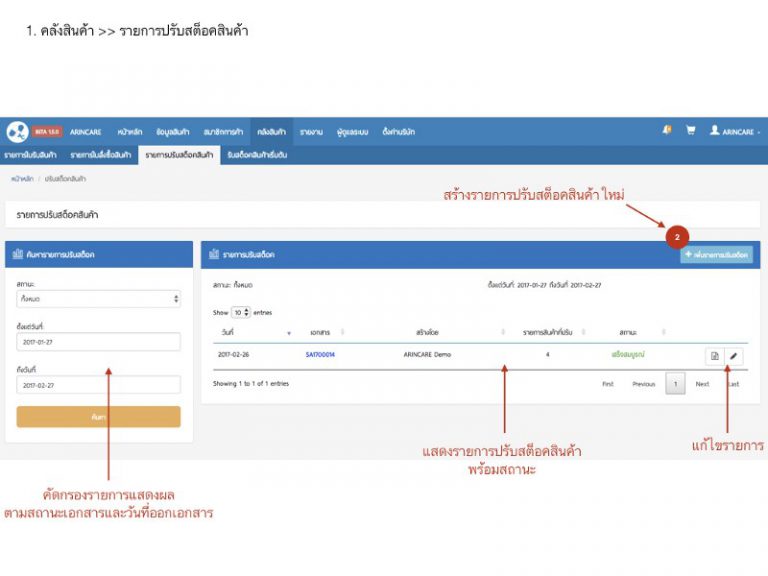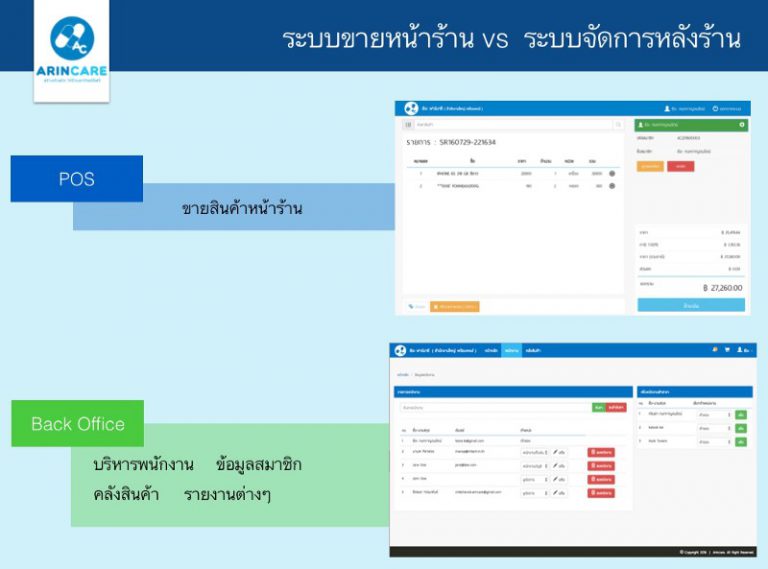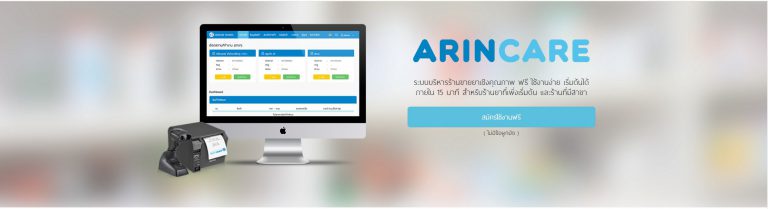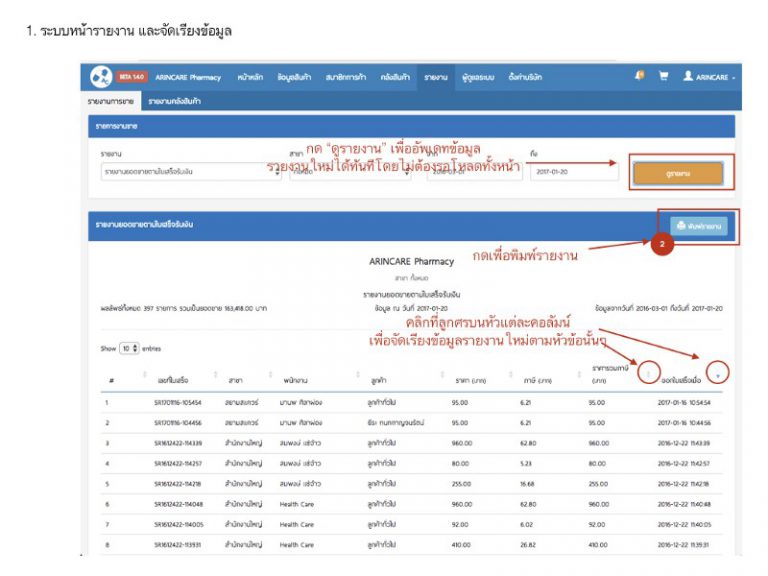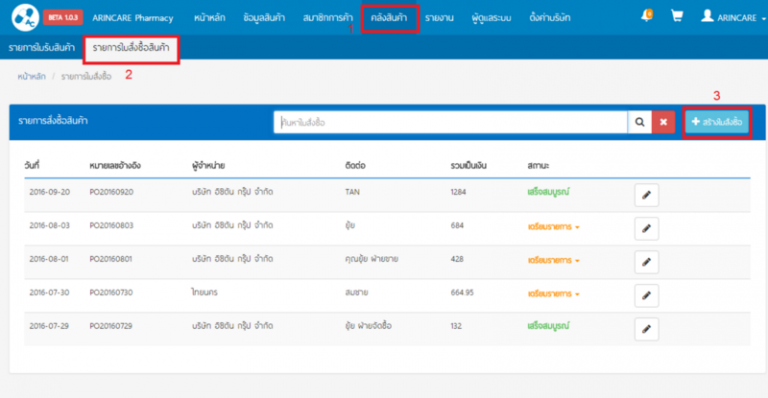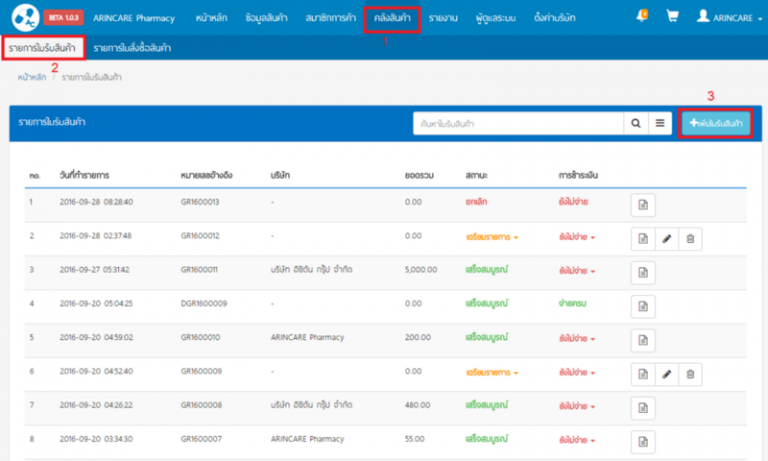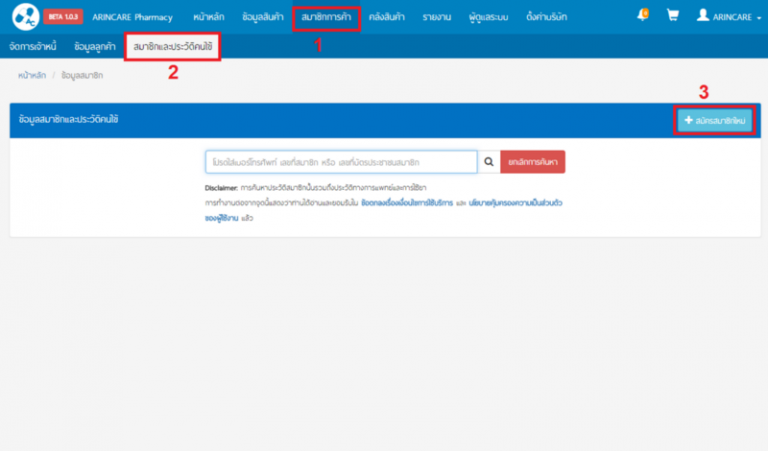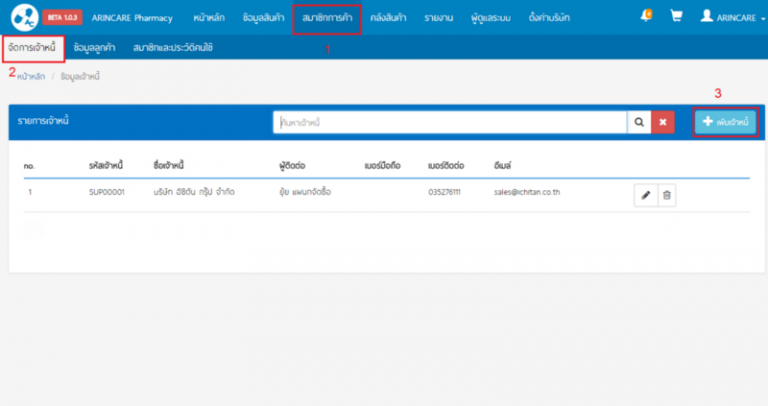14 Arincare Tutorial
การปรับสต็อคสินค้า ผู้ใช้งานหลายท่านได้สอบถามมาว่า ถ้าเราใส่จำนวนสินค้าในรายการนับสต็อคผิดพลาดจะแก้ไขได้อย่างไร? หรือถ้าเราสร้างสินค้าเริ่มต้นด้วยระบบ Dummy แล้วภายหลังเมื่อมีการนับสต็อคจริงจะปรับจำนวนสินค้า Dummy ออกจากสต็อคได้อย่างไร? คำตอบคือเราสามารถปรับจำนวนสต็อคได้ค่ะ อย่างไรก็ตามการใช้งานฟังก์ชั่นนี้มีกฏหลักอยู่ 2 ข้อเพื่อความถูกต้องและเป็นไปตามหลักการบัญชีนะคะ ข้อแรกคือฟังก์ชั่นนี้จะเปิดให้กับผู้ใช้งานที่มีสิทธิเป็นเจ้าของบริษัทเท่านั้น ส่วนข้อที่ 2 คือเมื่อเราสร้างเอกสารรายการปรับสต็อคขึ้นมาแล้ว เราสามารถ “ยกเลิก” เอกสารนั้นได้ แต่เราจะไม่สามารถลบเอกสารนั้นทิ้งได้ค่ะ การปรับสต็อคเริ่มจากหน้าหลักของ “Back Office” แล้วคลิกที่ “คลังสินค้า” ตรงแถบเมนูด้านบน จากนั้นคลิกที่ “รายการปรับสต็อคสินค้า”...